Come si utilizza Virtualization Station 4?
Virtualization Station
Informazioni su Virtualization Station
Virtualization Station centralizza la creazione, la configurazione e il controllo delle macchine virtuali sul dispositivo QNAP. Una macchina virtuale (VM) consente di eseguire diverse applicazioni software virtualizzate, come sistemi operativi o router software, in un ambiente sicuro sul dispositivo.
Specifiche di Virtualization Station
|
Risorse |
Specifiche |
|---|---|
|
Sistemi operativi supportati |
Per l'elenco dei sistemi operativi supportati, vedere Quale sistema operativo è possibile distribuire in Virtualization Station? |
|
Numero massimo di snapshot |
Fino a 32 per VM |
|
Numero massimo di VM in esecuzione contemporanea |
Il numero di macchine virtuali in esecuzione contemporaneamente è generalmente limitato alle risorse di memoria e CPU disponibili del dispositivo. L'esecuzione contemporanea di più VM può influire sulle prestazioni del dispositivo. |
|
Numero massimo di VM |
Nessun limite |
|
Numero massimo di dispositivi virtuali |
Una VM supporta fino a 16 dispositivi inclusi dischi rigidi e CD/DVD ROM. |
|
Numero massimo di adattatori di rete virtuali |
Fino a 8 per VM |
|
Numero massimo di adattatori di rete SR-IOV |
Fino a 8 per VM |
|
Numero massimo di connessioni USB fisiche |
Fino a 4 per VM |
|
Numero massimo di connessioni PCle fisiche |
Fino a 3 per VM |
|
Numero massimo di acceleratori Intel® QAT |
Fino a 16 per VM |
|
Tipi di file supportati per l'importazione |
*.ova, *.ovf, *.vmx, *.qvm |
Parti dell'interfaccia utente
L'interfaccia utente di Virtualization Station consiste di tre aree principali.
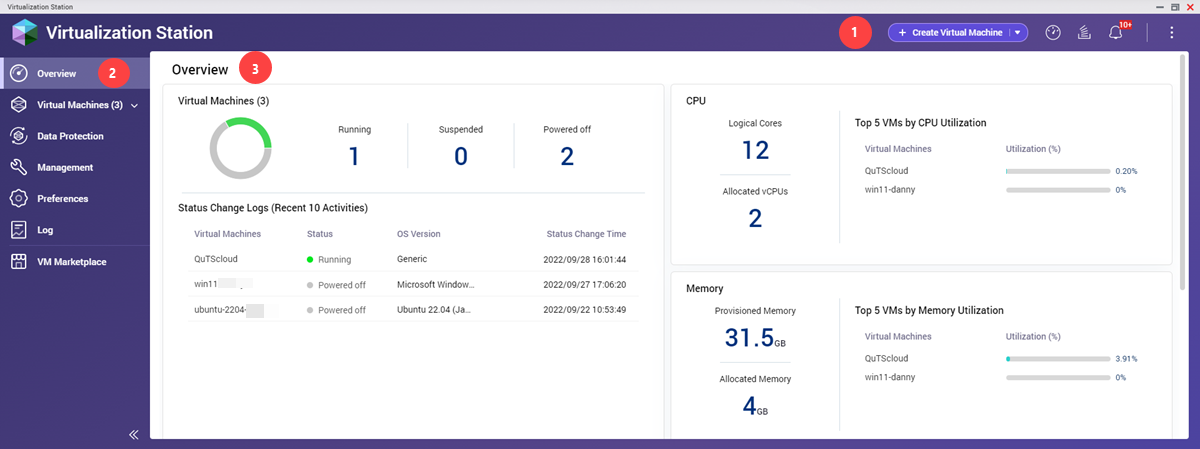
Etichetta |
Area |
Descrizione |
|---|---|---|
1 |
Barra degli strumenti |
La barra degli strumenti visualizza i seguenti pulsanti:
|
2 |
Menu |
Il menu consolida le informazioni e le risorse di Virtualization Station in varie aree. |
3 |
Pannello principale |
Nel pannello principale è visualizzata la schermata selezionata. |
Creazione di VM e VA
Virtualization Station consente di creare VM, importare file VM e distribuire applicazioni virtuali (VA) da VM Marketplace.
Creazione di una macchina virtuale mediante impostazioni di base
Virtualization Station crea la VM.
Creazione di una macchina virtuale mediante impostazioni avanzate
Virtualization Station crea la VM.
Distribuzione di un'applicazione virtuale da VM Marketplace
VM Marketplace fornisce l’accesso a diverse applicazioni pronte all'uso in pacchetti come applicazioni virtuali. Nella sezione VM Marketplace è possibile scaricare e distribuire un'applicazione virtuale esistente sul dispositivo.
Virtualization Station distribuisce la VA.
Importazione di una VM
Virtualization Station consente di importare macchine virtuali dal proprio computer, dal dispositivo QNAP locale o da un dispositivo remoto.
Virtualization Station importa soltanto i seguenti tipi di file: .ova, .ovf, .vmx, .qvm
Importazione di una VM da un PC
Virtualization Station importa e crea la VM.
Importazione di una VM dal dispositivo locale
Virtualization Station importa e crea la VM.
Importazione di una VM da un dispositivo remoto
Virtualization Station importa e crea la VM.
Gestione VM
Virtualization Station elenca tutte le VM operanti nel dispositivo. Dopo aver selezionato una VM, è possibile visualizzare informazioni dettagliate, monitorare risorse VM, configurare impostazioni, accedere alle snapshot e rivedere i log per ogni VM.
Azioni VM
Virtualization Station consente di eseguire una serie di azioni diverse relative alla gestione e alla configurazione della VM.
Avvio di una VM
Virtualization Station avvia la VM.
Sospensione di una VM
Virtualization Station sospende l’esecuzione della VM.
Ripresa di una VM
Virtualization Station riprende l’esecuzione della VM.
Clonazione di una VM
Virtualization Station clona la VM.
Migrazione di una VM da un dispositivo remoto
Virtualization Station migra la VM dal dispositivo remoto.
Migrazione di una VM su un dispositivo remoto
Virtualization Station migra la VM sul dispositivo locale.
Accesso alla console della VM
Virtualization Station apre la console della VM.
Aggiunta di dispositivi hardware a una VM
L'aggiunta di dispositivi hardware a una VM consente di espanderne le funzionalità.
Aggiunta di un dispositivo di archiviazione a una VM
Virtualization Station aggiunge il dispositivo di archiviazione.
Aggiunta di un dispositivo di rete a una VM
Virtualization Station aggiunge il dispositivo di rete.
Aggiunta di un dispositivo di rete SR-IOV a una VM
Virtualization Station aggiunge il dispositivo di rete.
Aggiunta di un CD/DVD ROM a una VM
Virtualization Station aggiunge il CD/DVD ROM.
Connessione di un file ISO a una VM
Virtualization Station connette il file ISO.
Inserimento di un CD Guest Tool in una VM
Virtualization Station aggiunge il CD Guest Tools di Windows.
Esportazione di una VM
Virtualization Station esporta la VM.
Condivisione di una VM
Virtualization Station copia il link negli appunti.
Reimpostazione di una VM
Virtualization Station reimposta la VM.
Eliminazione di una VM
Virtualization Station elimina la VM.
Spegnimento di una VM
Virtualization Station invia un segnale di arresto ACPI per arrestare la VM.
Forzatura dello spegnimento di una VM
Virtualization Station arresta immediatamente la VM.
Configurazione di Time Synchronization
L'utilizzo della sincronizzazione dell'ora in Virtualization Station consente di impostare l'ora di una macchina virtuale in esecuzione in modo che corrisponda all'ora del dispositivo host.
Per sincronizzare l'ora della VM con l'host, è necessario abilitare la versione Virtio-serial e installare QNAP Guest Tools.
Virtualization Station sincronizza l'ora della macchina virtuale con il dispositivo host.
Monitoraggio dell'utilizzo delle risorse della VM
Virtualization Station visualizza le informazioni sulle risorse della VM.
Per visualizzare le informazioni in una nuova finestra, fare clic su  .
.
Impostazioni VM
Per ogni VM, è possibile configurare numerose impostazioni. Queste impostazioni consentono di controllare le risorse disponibili sulla VM oppure il modo in cui la VM interagisce con il dispositivo host.
Alcune impostazioni sono accessibili se la VM è in esecuzione o sospesa.
Configurazione delle impostazioni generali
Virtualization Station salva le impostazioni.
Configurazione di impostazioni di sistema
Modificare i requisiti di CPU e memoria della VM per adattarli alle mutevoli esigenze dell'ambiente virtuale.
Virtualization Station salva le impostazioni.
Configurazione impostazioni di avvio
L'ordine di avvio definisce i dispositivi e l'ordine in cui la VM ricerca di file di avvio. Questi file di avvio consentono di controllare il funzionamento della VM.
Virtualization Station salva le impostazioni di avvio.
Configurazione di impostazioni di archiviazione
Virtualization Station salva le impostazioni di archiviazione.
Configurazione delle impostazioni di rete
Virtualization Station salva le impostazioni di rete.
Configurazione delle impostazioni CD/DVD
Virtualization Station salva le impostazioni.
Configurazione di altre impostazioni
Virtualization Station salva le impostazioni.
Configurazione di impostazioni per dispositivi fisici
Virtualization Station consente di configurare una macchina virtuale per specificare e accedere direttamente agli acceleratori hardware fisici, ai dispositivi PCI, PCIe e USB collegati a uno specifico dispositivo host.
Virtualization Station salva le impostazioni.
Gestione snapshot VM
Le snapshot consentono al dispositivo QNAP di registrare in qualsiasi momento lo stato della VM. In caso di imprevisti nel sistema, è possibile ritornare allo stato precedente registrato dall'snapshot. É possibile creare e gestire snapshot separate per ciascuna VM.
Creazione di una snapshot VM
Virtualization Station crea la snapshot.
Esecuzione di azioni snapshot
Virtualization Station esegue l’attività specificata.
Ripristino a una snapshot VM
Virtualization Station ripristina la macchina virtuale.
Gestione registri VM
Eventi importanti, errori o avvisi sono registrati per Virtualization Station e per tutte le macchine virtuali installate. È possibile filtrare i log per tipo o cercare file di log specifici. Questi log possono essere usati per la diagnosi di problemi o monitorare le operazioni di VM.
Virtualization Station esegue l’attività specificata.
Piani di protezione dei dati di VM
Virtualization Station fornisce due strategie per la protezione dei dati delle VM e il ripristino di emergenza: snapshot e backup.
Snapshot
Le snapshot VM consentono di acquisire lo stato e i dati di una macchina virtuale al momento di acquisizione della snapshot. Le snapshot possono essere utilizzate per ripristinare le VM in un determinato momento in cui si verifica un errore della VM o di sistema.
Non è possibile acquisire snapshot di macchine virtuali connesse a dispositivi fisici (ad esempio, PCIe, SR-IOV e acceleratori Intel® QAT) o dischi virtuali SATA.
Backup dati
I backup delle VM consentono di creare e memorizzare copie identiche di una macchina virtuale, inclusi il disco virtuale e i file di configurazione. È possibile utilizzare questi file di backup per ripristinare completamente le VM in caso di danneggiamento o perdita di dati.
Creazione di un piano di protezione dei dati
Virtualization Station crea il piano di protezione dei dati di backup per le VM selezionate.
Creazione di un piano di protezione dei dati snapshot
Virtualization Station crea il piano di protezione dei dati di snapshot per le VM selezionate.
Ripristino di una VM mediante un file di backup
Virtualization Station ripristina la VM.
Gestione di piani di protezione dei dati
La schermata Protezione dei dati consente di creare, gestire e rimuovere piani di protezione dei dati da Virtualization Station. In questa schermata, gli utenti possono visualizzare lo stato e la data di esecuzione di ciascun piano di backup e snapshot, il percorso della cartella di destinazione e le informazioni sulla pianificazione di ciascun piano.
Preferenze di applicazione
Virtualization Station consente di configurare centralmente l'utilizzo della memoria, le credenziali dei dispositivi remoti, l’archiviazione VM e le porte di accesso, tutte applicate a ogni VM in esecuzione sul dispositivo QNAP.
Configurazione delle preferenze di memoria
Virtualization Station salva le impostazioni di memoria.
Configurazione di credenziali dispositivo remoto
È possibile solo aggiungere credenziali per dispositivi QNAP.
Aggiunta di credenziali per dispositivo remoto
Virtualization Station salva le informazioni sul dispositivo QNAP remoto.
Modifica di credenziali per dispositivo remoto
Virtualization Station modifica le informazioni sul dispositivo QNAP remoto.
Eliminazione di credenziali per dispositivo remoto
Virtualization Station elimina le informazioni sul dispositivo QNAP remoto.
Configurazione delle preferenze di porta e archiviazione
Virtualization Station salva le impostazioni di posizione dell’archiviazione.
Gestione risorse
Virtualization Station consente di modificare la lingua, scaricare report di debug e convertire immagini VM all'interno dell'applicazione.
Gestione utente di Virtualization Station
Questa schermata offre l'accesso alle opzioni di gestione account per Virtualization Station. Da qui è possibile creare ed eliminare gli account utente di Virtualization Station e controllare il modo in cui questi account interagiscono con le VM in esecuzione sul dispositivo.
Creazione di un account utente Virtualization Station
Virtualization Station crea l’account utente.
Gestione di account utente Virtualization Station
Virtualization Station esegue l’attività specificata.
Gestione dei collegamenti condivisi
La pagina Collegamenti condivisi consente di accedere e gestire i collegamenti condivisi creati per le VM in Virtualization Station.
Virtualization Station esegue l’attività specificata.
Configurazione delle preferenze di lingua
- Aprire Virtualization Station.
-
Nell’angolo in alto a destra, fare clic su
 .
.
- Fare clic su Lingua.
- Selezionare un'opzione di lingua.
Virtualization Station applica l'opzione della lingua selezionata.
Conversione di un'immagine VM
Virtualization Station converte l'immagine.
Gestione registri
Eventi importanti, errori o avvisi sono registrati per Virtualization Station e per tutte le macchine virtuali installate. È possibile filtrare i log per tipo o cercare file di log specifici. Questi log possono essere usati per la diagnosi di problemi o monitorare le operazioni di VM.
Gestione dei log VM
Virtualization Station esegue l’attività specificata.
 .
. . Per ulteriori dettagli, consultare
. Per ulteriori dettagli, consultare  per generare un nuovo indirizzo MAC.
per generare un nuovo indirizzo MAC. per aggiungere un dispositivo emulato Intel High Definition Audio alla VM.
per aggiungere un dispositivo emulato Intel High Definition Audio alla VM.
 .
.
 .
. .
. .
.




